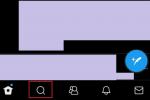जब Apple ने पहली बार इस तकनीक को iPhone 5 की श्रृंखला में प्रदर्शित किया (5, 5एस, और 5सी), उपयोगकर्ताओं के पास यह चुनने की क्षमता थी कि धीमी गति में कब शूट करना है, लेकिन वे अनुक्रम को संपादित करने में सक्षम नहीं थे। अब, Apple की नवीनतम फ्लैगशिप पेशकश में, उपयोगकर्ताओं के पास किसी भी धीमी गति अनुक्रम को आसानी से कैप्चर करने और संपादित करने की क्षमता है। इसके अलावा, फोन प्रभावशाली 240fps पर शूट करता है और वीडियो की गुणवत्ता से समझौता किए बिना 1/4 गति पर सहज प्लेबैक की अनुमति देता है। आपको अपना खुद का निर्माण शुरू करने में मदद करने के लिए आरंभशैली के दृश्यों में, हमने Apple के नए iPhone 6 और 6 Plus में धीमी गति को कैप्चर करने के लिए इस सरल मार्गदर्शिका को एक साथ रखा है। (यहां की प्रक्रिया स्लो-मो वाले पुराने iPhones के साथ भी काम करती है।)
अनुशंसित वीडियो
स्टेप 1। स्लो-मो मोड खोलना और रिकॉर्डिंग करना
अपने कैमरे के स्लो-मो मोड तक पहुंचने के लिए, बस अपने iPhone 6 की होम स्क्रीन पर कैमरा एप्लिकेशन खोलें, फिर दाईं ओर दो बार स्वाइप करें। अब आपको अपने फोन के नीचे एक लाल रिकॉर्ड बटन देखना चाहिए, और आप एक नियमित तस्वीर या वीडियो लेने की तुलना में थोड़ी अधिक ज़ूम की हुई छवि देखेंगे।
संबंधित
- एक अन्य रिपोर्ट से पता चलता है कि iPhone 15 Pro अधिक महंगा होगा
- अपने iPhone को तेजी से कैसे चार्ज करें
- रिपोर्ट में कहा गया है कि उत्पादन के मुद्दे पर Apple को iPhone 15 की 'गंभीर' कमी का सामना करना पड़ सकता है
स्लो-मो मोड सक्रिय होने पर, रिकॉर्ड बटन दबाएं और वीडियो नियमित वीडियो की सामान्य गति से रिकॉर्ड होना शुरू हो जाता है। एक बार जब आप अपना वांछित वीडियो कैप्चर करना समाप्त कर लें, तो बस रिकॉर्ड बटन को फिर से दबाएं और रिकॉर्डिंग बंद हो जाएगी। तैयार वीडियो किसी अन्य वीडियो या फोटो की तरह ही आपके कैमरा रोल में सेव हो जाता है, और पूरा होने पर कैमरे के निचले बाएँ कोने में थंबनेल के रूप में दिखाई देता है।
चरण दो। वीडियो का संपादन
एक बार जब वीडियो आपके कैमरा रोल में लॉग हो जाए, तो संपादन स्क्रीन खोलने के लिए बस स्क्रीन के निचले बाएँ कोने में थंबनेल पर टैप करें। जब संपादन स्क्रीन खुलेगी तो आपको अपने मूल वीडियो की एक पूर्वावलोकन विंडो और उसके ऊपर लंबवत रेखाओं की एक श्रृंखला दिखाई देगी। वह क्षेत्र जहां ऊर्ध्वाधर रेखाओं के बीच सबसे बड़ा अंतराल है, अनुक्रम का वह भाग है जो वर्तमान में धीमी गति में है। आपके पास केवल अपनी उंगलियों से स्वाइप करके धीमी गति वाले हिस्से की लंबाई और स्थान को समायोजित करने की क्षमता है। पूर्वावलोकन विंडो आपको संपादन पूरा करने से पहले तैयार उत्पाद देखने का विकल्प देती है। यदि आप जो देखते हैं वह आपको पसंद है, तो बस क्लिक करें हो गया स्क्रीन के ऊपरी दाएं कोने में और आपका नया वीडियो आपके कैमरा रोल में सहेजता है। किसी भी फोटो या वीडियो की तरह, आपके पास इसे विभिन्न सोशल मीडिया साइटों पर साझा करने, दोस्तों और परिवार को ईमेल करने या iMessage के माध्यम से भेजने का विकल्प है।
यदि आप बस वीडियो को मैक या पीसी पर स्थानांतरित करते हैं, तो यह एक नियमित वीडियो के रूप में चलेगा। यदि आप धीमी गति में वीडियो निर्यात करना चाहते हैं, तो पहले मूवी खोलने, उसे संपादित करने और फिर उसे एक नए वीडियो के रूप में सहेजने के लिए ऐप्पल के मुफ्त आईमूवी ऐप का उपयोग करें। नई फ़ाइल धीमी गति बनाए रखेगी, और इसे आपके कंप्यूटर पर देखा जा सकता है।
संपादकों की सिफ़ारिशें
- आपके अगले iPhone में कोई बेज़ल नहीं हो सकता है। यहाँ बताया गया है कि यह एक समस्या क्यों हो सकती है
- मैंने एक स्वप्निल अवकाश के दौरान अपना iPhone खो दिया - और यह कोई बुरा सपना नहीं था
- ये केवल 2 कारण हैं जिनके कारण मैं iPhone 15 Pro के लिए उत्साहित हूं
- एक iPhone नीलामी में भारी भरकम रकम में बिका
- अगर iPhone 15 Pro में यह सुविधा नहीं मिलेगी तो मैं क्रोधित हो जाऊंगा
अपनी जीवनशैली को उन्नत करेंडिजिटल ट्रेंड्स पाठकों को सभी नवीनतम समाचारों, मजेदार उत्पाद समीक्षाओं, व्यावहारिक संपादकीय और एक तरह की अनूठी झलक के साथ तकनीक की तेज़ गति वाली दुनिया पर नज़र रखने में मदद करता है।